In Slack sind dein „Vollständiger Name“ und „Anzeigename“ öffentlich. Beim Erstellen können Sie gelegentlich einen Tippfehler oder Fehler machen. Slack bietet dir die Möglichkeit, deine Namensfehler ziemlich schnell und zu jedem beliebigen Zeitpunkt zu korrigieren. In Slack können Sie auch die mit Ihrem Konto verknüpfte E-Mail-Adresse ändern. Dies kann hilfreich sein, wenn Sie versehentlich eine alte E-Mail-Adresse verwendet haben. Oder wenn Sie zu einer neuen E-Mail-Adresse wechseln müssen.
Möglicherweise wissen Sie jedoch nicht, dass Sie auch auf Slack einen „Benutzernamen“ haben. Ihr Benutzername wird nicht wirklich für irgendetwas verwendet; jedoch nicht einmal zum Einloggen; es ist eher eine Kennung. Ihr Benutzername wird bei der Erstellung Ihres Kontos aus dem ersten Teil Ihrer E-Mail-Adresse generiert und nicht automatisch geändert, wenn Sie Ihre E-Mail-Adresse ändern. Während Ihr Benutzername im Allgemeinen für niemanden sichtbar ist, kann er von jedem mit Zugriff auf die Verwaltungsseite des Arbeitsbereichs „Mitglieder verwalten“ eingesehen und bearbeitet werden.
So ersetzen Sie Ihren aktuellen Benutzernamen in Slack
Wenn Sie Ihre E-Mail-Adresse in der Vergangenheit geändert haben, insbesondere wenn Sie nicht wollten, dass die Leute den ersten Teil Ihrer E-Mail-Adresse sehen, möchten Sie möglicherweise Ihren Benutzernamen ändern. Sie können Ihren Benutzernamen in Ihren Kontoeinstellungen ändern. Klicken Sie dazu oben rechts auf Ihr Profilbild und dann auf „Profil anzeigen“.
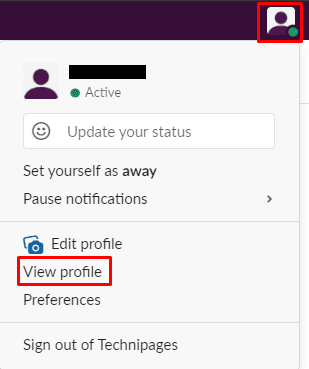
Klicken Sie in Ihrem Profil auf das Dreipunkt-Symbol mit der Bezeichnung "Mehr" und dann im Dropdown-Menü auf "Kontoeinstellungen".
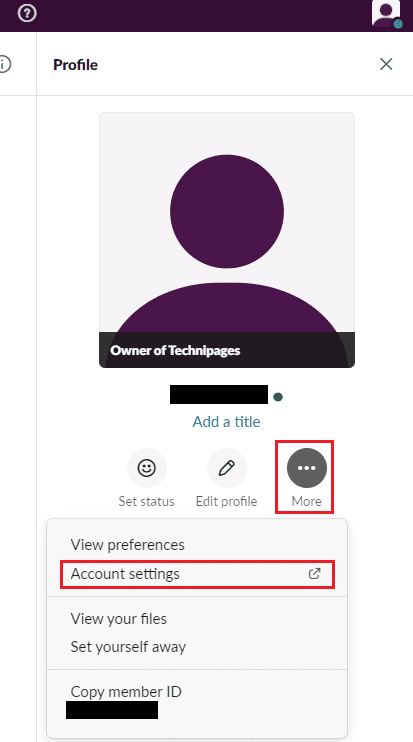
Scrollen Sie in den Kontoeinstellungen zum Ende der Seite und klicken Sie dann auf „Erweitern“ für den Abschnitt „Benutzername“.
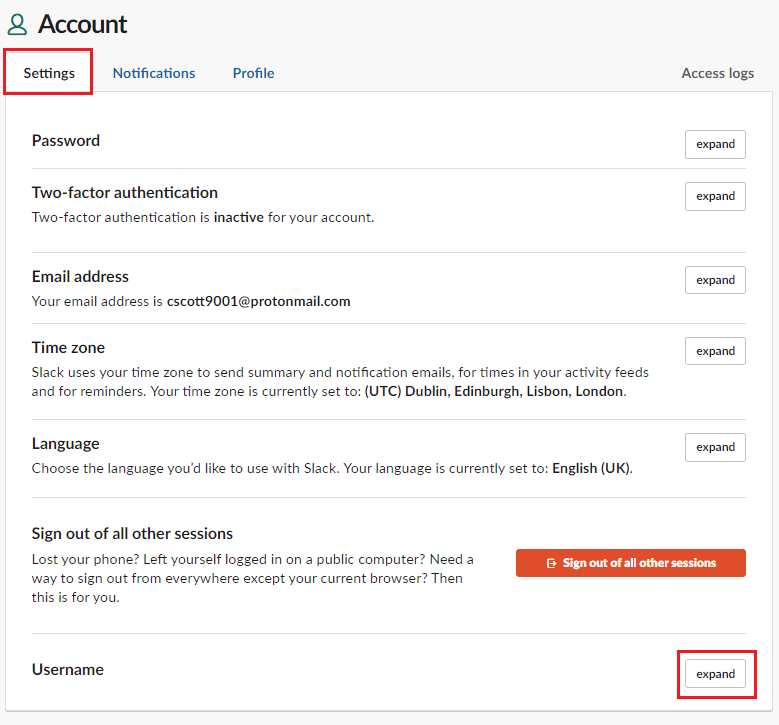
Klicken Sie in den Benutzernameneinstellungen in das Textfeld, geben Sie den neuen Benutzernamen ein, den Sie verwenden möchten, und klicken Sie dann auf „Speichern“, um die Änderung zu übernehmen.
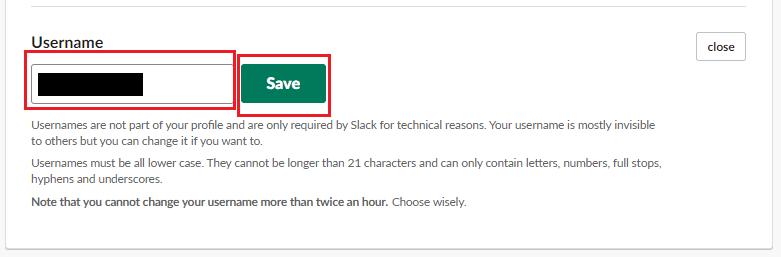
Das Ändern Ihrer persönlichen Daten kann ein wichtiger Teil der Verwaltung eines Kontos sein; indem du die Schritte in dieser Anleitung befolgst, kannst du den Benutzernamen deines Slack-Kontos ändern.